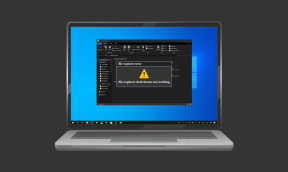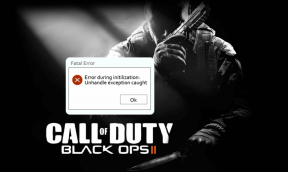So setzen Sie den Amazon Prime Video-Pin zurück
Verschiedenes / / November 28, 2021
Das Aufkommen von OTT-Plattformen hat das gute altmodische Kabelfernsehen mehr oder weniger ersetzt. Die Möglichkeit, Tausende von Filmen und Fernsehsendungen nach Belieben und ohne Werbung anzusehen, ist der ultimative Millennial-Traum. Diese Funktion ist jedoch auch für Eltern mit vielen Sorgen verbunden, da sie nicht mit der Idee unzensierter Inhalte, die für alle verfügbar sind, mitmachen können. In dieser Anleitung erfahren Sie, wie Sie die Amazon Prime Video-PIN einrichten und bei Bedarf ändern. Darüber hinaus haben wir Ihnen die Methode auch erklärt Setzen Sie die Amazon Prime Video-PIN zurück, falls Sie sie vergessen. Lesen Sie also weiter!
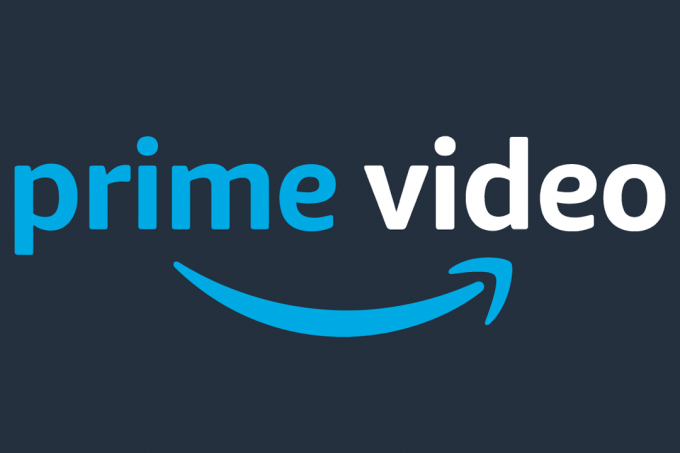
Inhalt
- So setzen Sie den Amazon Prime Video-Pin zurück
- So richten Sie die Amazon Prime Video-PIN ein
- Methode 1: Auf dem Computer über die Amazon-Kontoseite
- Methode 2: Auf Smartphones über die Amazon Prime Video Mobile App.
- So setzen Sie den Amazon Prime Video-Pin zurück oder entfernen ihn.
- Methode 1: Auf dem Computer über die Amazon-Kontoseite
- Methode 2: Auf Smartphones über die Amazon Prime Video Mobile App
So setzen Sie den Amazon Prime Video-Pin zurück
Plattformen wie Netflix und Hotstar bieten exklusive Inhaltsseite für Kinder die Inhalte nach Alter filtert. Aber Amazon Prime Video hat diese Bedenken ernster genommen. Es bietet seinen Benutzern jetzt die Möglichkeit, PIN einrichten um die Streaming-Aktivitäten ihres Kindes zu überwachen und einzuschränken. Sie können dies sowohl auf Laptops als auch auf Smartphones tun, wie unten beschrieben.
Laden Sie Amazon Prime Video herunter auf Android-Telefone und iOS-Geräte.
So richten Sie die Amazon Prime Video-PIN ein
Methode 1: Auf dem Computer über die Amazon-Kontoseite
Die größeren Bildschirme von Desktops und Laptops haben dazu geführt, dass Millionen von Benutzern stundenlang Inhalte auf Computern streamen. Wenn Sie oder Ihr Kind überwiegend Computer verwenden, befolgen Sie die angegebenen Schritte zum Einrichten der Amazon Prime Video-PIN:
1. Öffne ein Webbrowser auf Ihrem Computer und gehen Sie zum Amazon-Anmeldeseite.
2. Log in zu deinem Amazon Prime-Konto indem Sie Ihre Zugangsdaten eingeben.
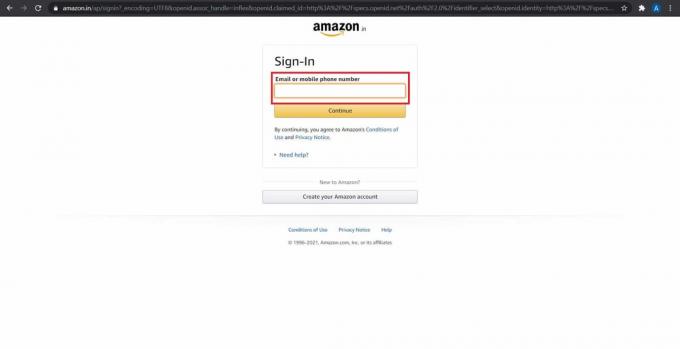
3. Platzieren Sie Ihren Cursor über Hallo
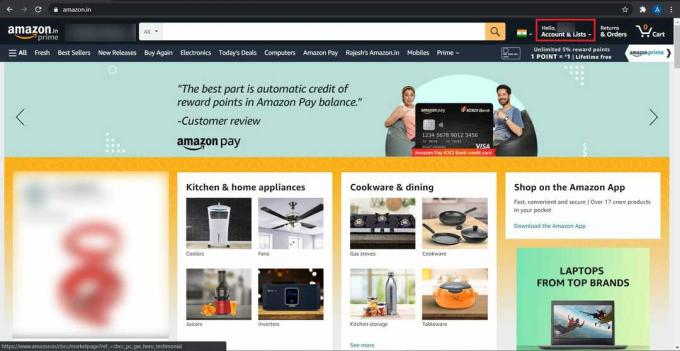
4. Klicken Sie in der Dropdown-Liste auf Dein Prime-Video, wie dargestellt.
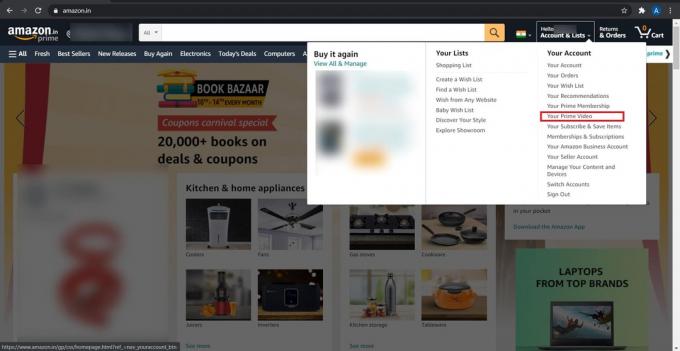
5. Klicken Sie hier auf Einloggen.

6. Anmeldung zu Ihrem Amazon Prime Video-Konto.
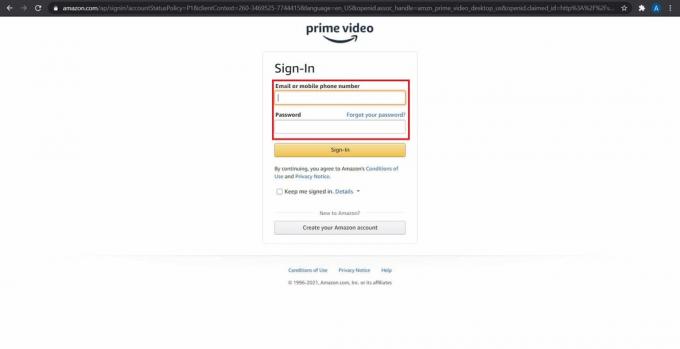
7. Klicken Sie auf die PProfilSymbol Kontoeinstellungen anzuzeigen.

8. Klicken Sie in der angezeigten Dropdown-Liste auf Konten und Einstellungen, wie hervorgehoben.

9. Klicken Sie hier auf das Kindersicherung Möglichkeit, weiterzumachen.

10. Es erscheint ein Textfeld, in dem Sie aufgefordert werden, eine PIN zu erstellen. Geben Sie ein 5-stellige Zahl die Sie sich als PIN merken können.
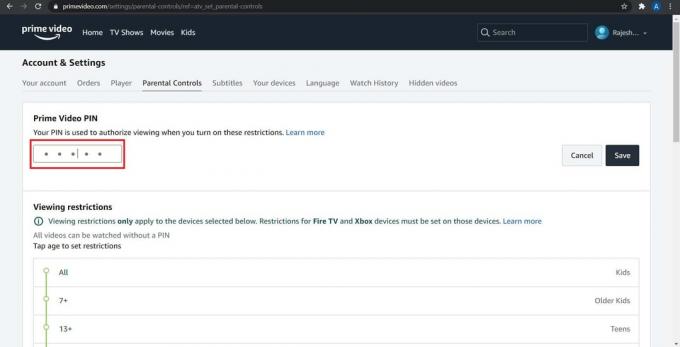
11. Nachdem Sie Ihre PIN eingegeben haben, klicken Sie auf Speichern bestätigen.

12. In dem Anzeigebeschränkungen Tafel,
- wähle die Geräte aus für die Sie Anzeigebeschränkungen auferlegen möchten.
- Passen Sie die Altersbeschränkungen an basierend auf Ihren Anforderungen.
Zur Verdeutlichung siehe untenstehende Bilder.
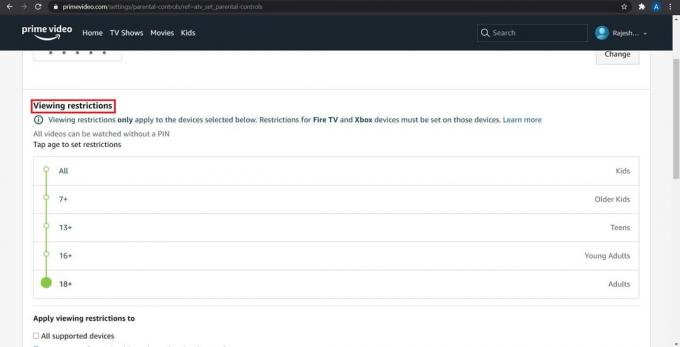
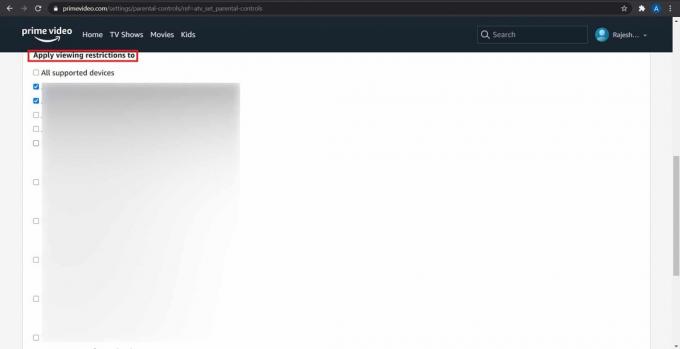
Lesen Sie auch:6 Dinge, die Sie wissen sollten, bevor Sie einen Amazon Fire TV Stick kaufen
Methode 2: Ausn Smartphones über die Amazon Prime Video Mobile App
Die Smartphone-Anwendungen beliebter Dienste haben es den Benutzern erleichtert, auf Einstellungen zuzugreifen und sie bei Bedarf zu ändern. So richten Sie die Amazon Prime Video-PIN auf Ihrem Android- oder iOS-Gerät ein:
1. Öffne das Amazon Prime Video App.
2. Tippen Sie in der unteren rechten Ecke auf Meine Sachen, wie gezeigt.
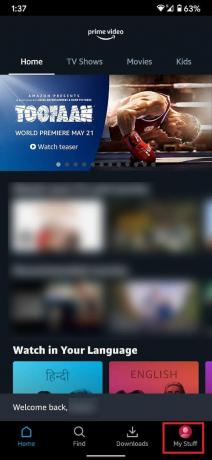
3. Dies öffnet deine Beobachtungsliste. Tippen Sie auf das Einstellungssymbol, wie unten hervorgehoben.
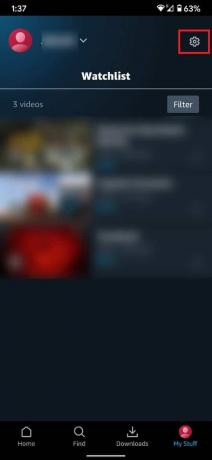
4. Tippen Sie in den Amazon Prime Video-Einstellungen auf Kindersicherung weitermachen.

5. Tippen Sie hier auf Prime Video-PIN ändern um die Amazon Prime Video-PIN einzurichten.

6. Geben Sie Ihre Zugangsdaten ein, noch einmal, um Ihre Identität zu überprüfen.
7. Schreib die 5-stellige PIN in das Textfeld auf dem nächsten Bildschirm ein.
So richten Sie die Amazon Prime Video PIN auf Ihrem Computer oder Smartphone ein. Lassen Sie uns nun besprechen, wie Sie die Amazon Prime Video-PIN zurücksetzen oder entfernen.
Lesen Sie auch:Schritt-für-Schritt-Anleitung zum Löschen Ihres Amazon-Kontos
So setzen Sie den Amazon Prime Video-Pin zurück oder Entfernen Sie es
Wenn Sie keine PIN mehr für Ihr Amazon Prime Video-Konto benötigen oder Ihre Kinder den Code knacken, müssen Sie ihn zurücksetzen. Das Entfernen oder Zurücksetzen Ihres Amazon Prime Video Pins ist ebenfalls ziemlich einfach.
Methode 1: Auf dem Computer über die Amazon-Kontoseite
1. Klicken Sie auf Ihre Profilsymbol und dann klick Konten & Einstellungen Ihres Amazon Prime-Kontos, wie zuvor.

2. Klicken Sie hier auf Kindersicherung Option, wie Sie es zuvor getan haben.

3. Um die PIN zu ändern, klicken Sie auf das Ändern Taste.
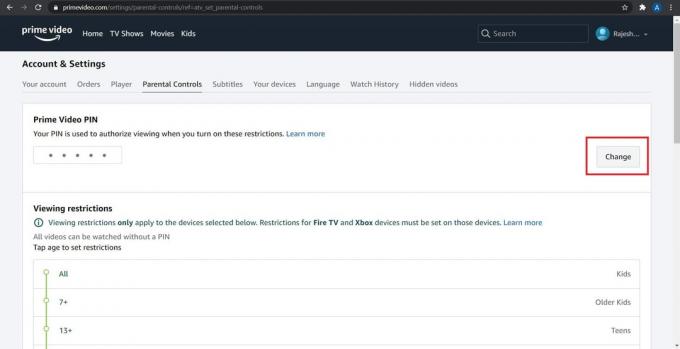
4. Schreib die neuer Pin und klicke auf Speichern.
5. Scrollen Sie als Nächstes nach unten zum Anzeigebeschränkungen Abschnitt und klicken Sie auf 18+, Wie nachfolgend dargestellt. Dies bedeutet, dass für kein Video eine PIN erforderlich ist und alle Inhalte der App zugänglich sind.
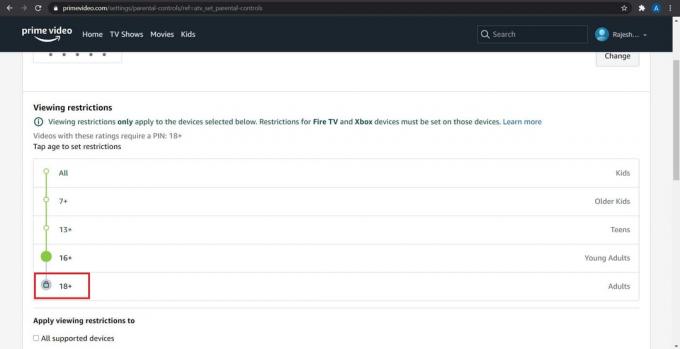
6. Auf der selben Seite, deaktivieren die Kästchen markiert Alle unterstützten Geräte. Dadurch wird die Amazon Prime Video-PIN von allen mit diesem Konto verknüpften Geräten entfernt.

Methode 2: Auf Smartphones über die Amazon Prime Video Mobile App
Gehen Sie wie folgt vor, um die PIN Ihres Amazon Prime-Kontos zurückzusetzen:
1. Auf der Amazon Prime Video-App, navigiere zu Meine Sachen > Watchlist > Einstellungen, wie oben beschrieben.
2. Tippen Sie dann auf Kindersicherung, wie dargestellt.

3. Tippen Sie auf Prime Video-PIN ändern und setzen Sie es nach Belieben zurück.

Empfohlen:
- 6 Möglichkeiten, die YouTube-Altersbeschränkung einfach zu umgehen
- Fix Amazon Fire Tablet lässt sich nicht einschalten
- Wie kann ich beheben, dass das Kindle-Buch nicht heruntergeladen wird?
- Wie ändere ich das Passwort bei Netflix?
Wir hoffen, Sie konnten die Amazon Prime Video PIN einrichten und haben gelernt So setzen Sie die Amazon Prime Video-PIN zurück in seiner Webversion oder der mobilen App. Haben Sie Fragen/Anregungen? Schreiben Sie sie in den Kommentarbereich unten.